TRANSCEND STOREJET ELITE User Manual
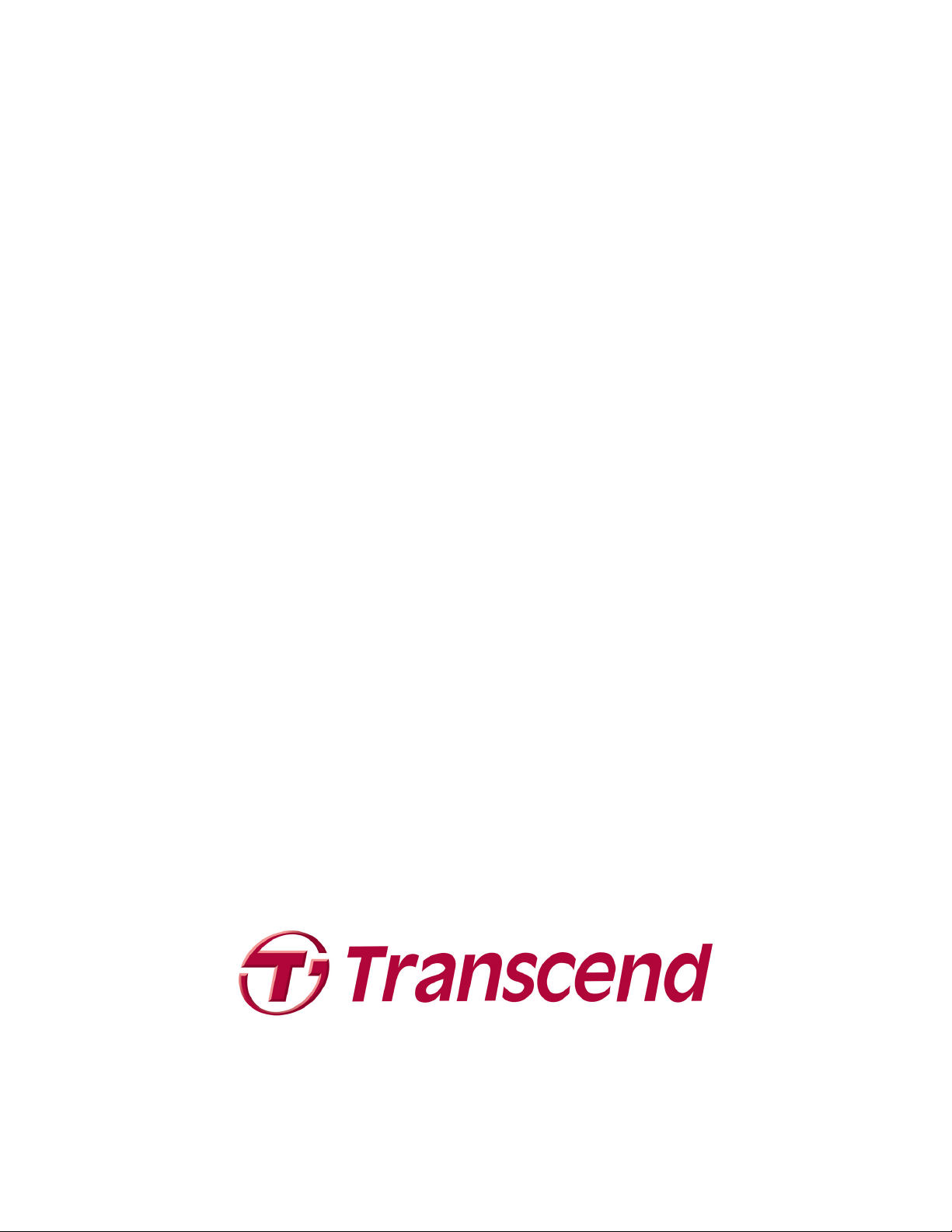
StoreJet® elite
Manuel de l’utilisateur
(Version 1.0.7)
1
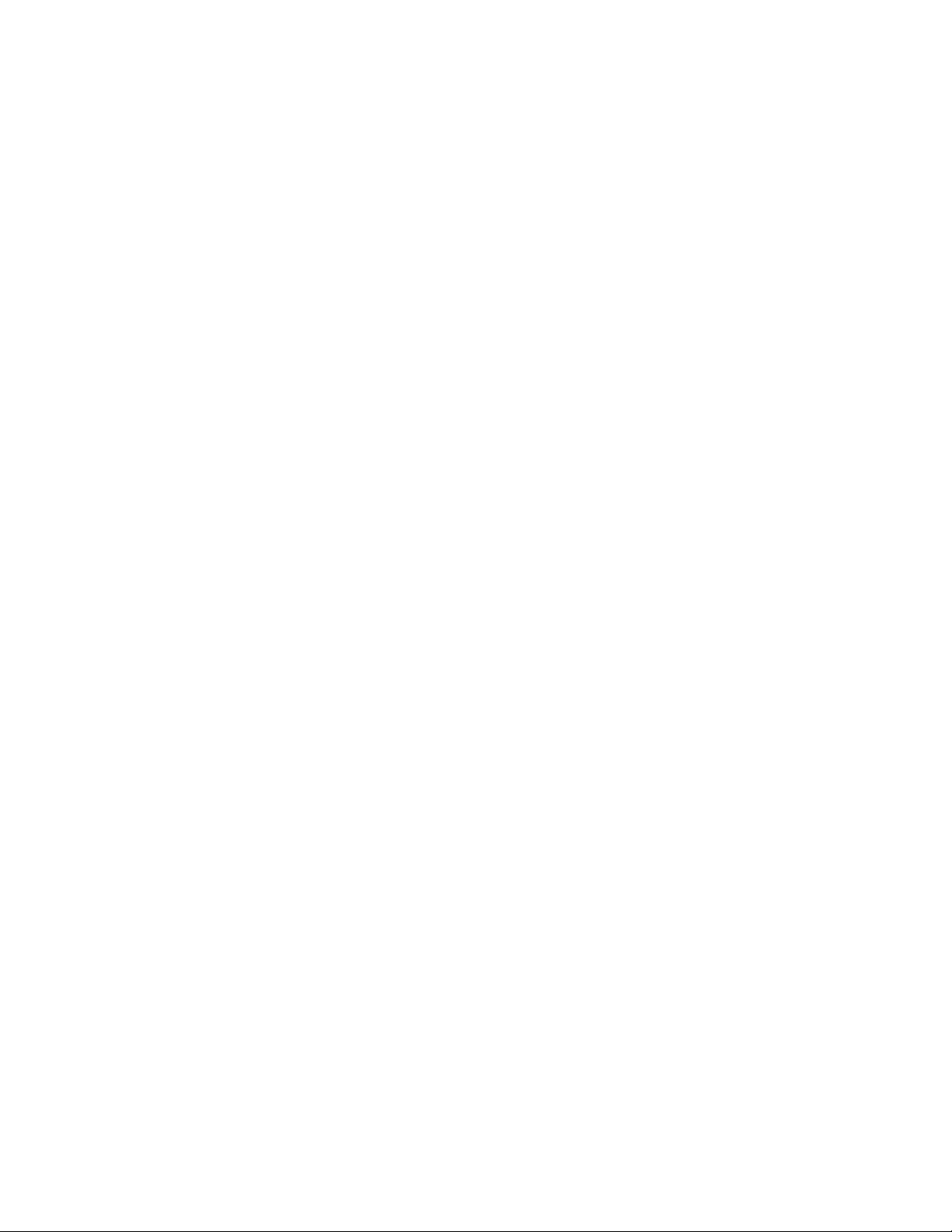
Table des matières
Limitations de Responsabilités............................................................................4
Introduction ...........................................................................................................5
Configuration requise ...........................................................................................6
Installation .............................................................................................................7
Premiers pas..........................................................................................................8
Démarrage de StoreJet® elite...........................................................................8
Navigation générale .........................................................................................9
Capacité du disque USB ..................................................................................9
E-mail ...................................................................................................................10
Données Outlook Express/Windows Mail portables .......................................10
Données Outlook portables............................................................................11
Favoris .................................................................................................................15
Synchronisation des favoris Internet ..............................................................15
Navigation Internet sans trace........................................................................16
Suppression de l'historique de navigation Internet .........................................18
Autologin..............................................................................................................19
Activation du plug-in AutoLogin Internet Explorer...........................................19
Sauvegarder les données de login (nom de l’utilisateur, mot de passe, PIN, etc.)
19
Sauvegarder des comptes multiples dans un seul site web ...........................21
Utilisation des données de login sauvegardées .............................................21
Modifier / Supprimer vos données de login sauvegardées.............................22
Secret-Zip fonction..............................................................................................24
DataBackup & DataSync.....................................................................................26
Synchronisation du répertoire Mes documents ..............................................26
Affichage et édition du dossier Mes documents sur le disque USB................26
Compression des données sur le disque USB ..............................................27
Synchronisation des dossiers.........................................................................27
Paramètres Généraux .........................................................................................29
Autorun...........................................................................................................29
Bouton de sauvegarde One Touch.................................................................30
La fonction Sync All........................................................................................30
2
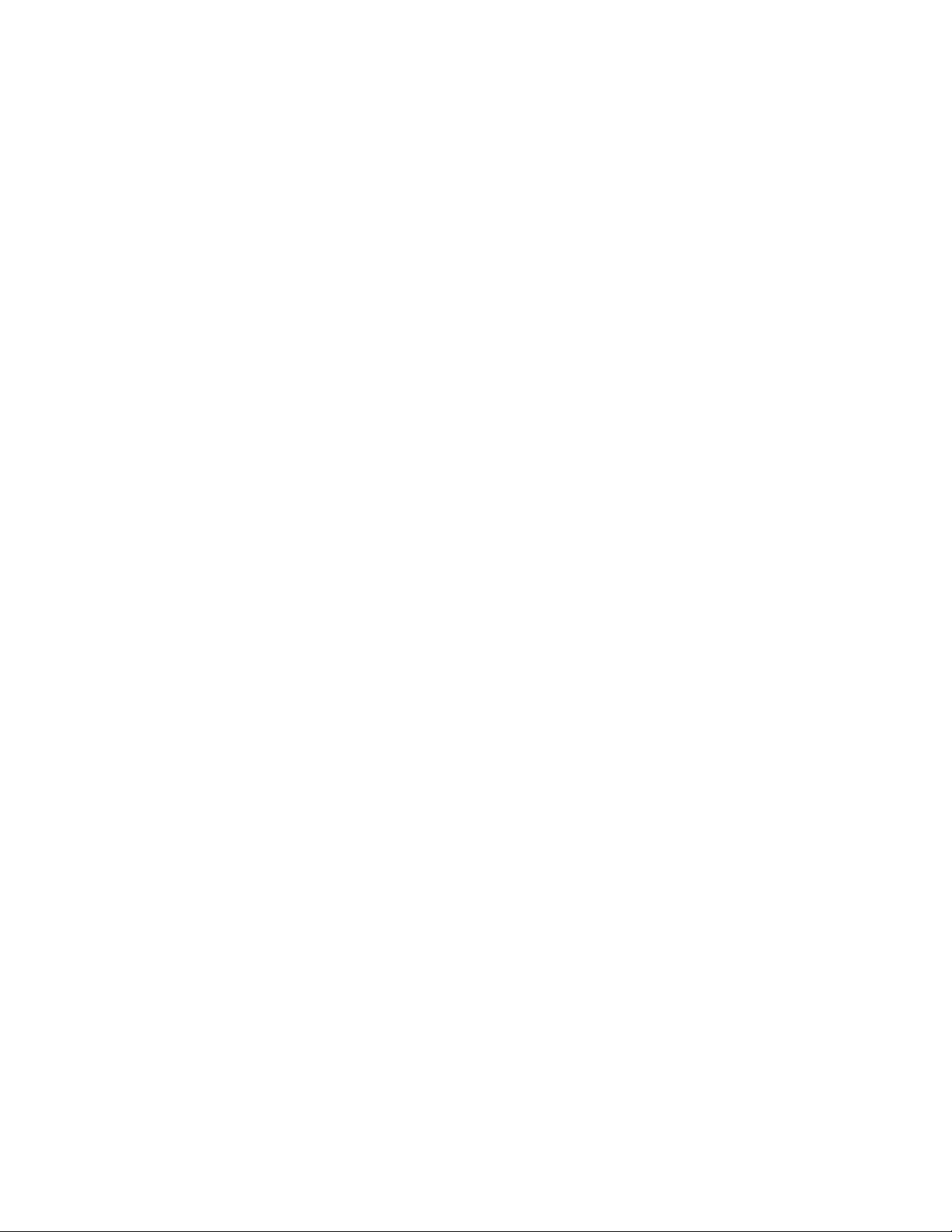
Utilisation du menu situé dans la zone de notification....................................31
Mon disque StoreJet®.........................................................................................32
À propos de StoreJet® elite ...............................................................................33
Mécanisme de mise à jour .............................................................................33
Dépannage...........................................................................................................34
Garantie Limitée Transcend ...............................................................................35
3
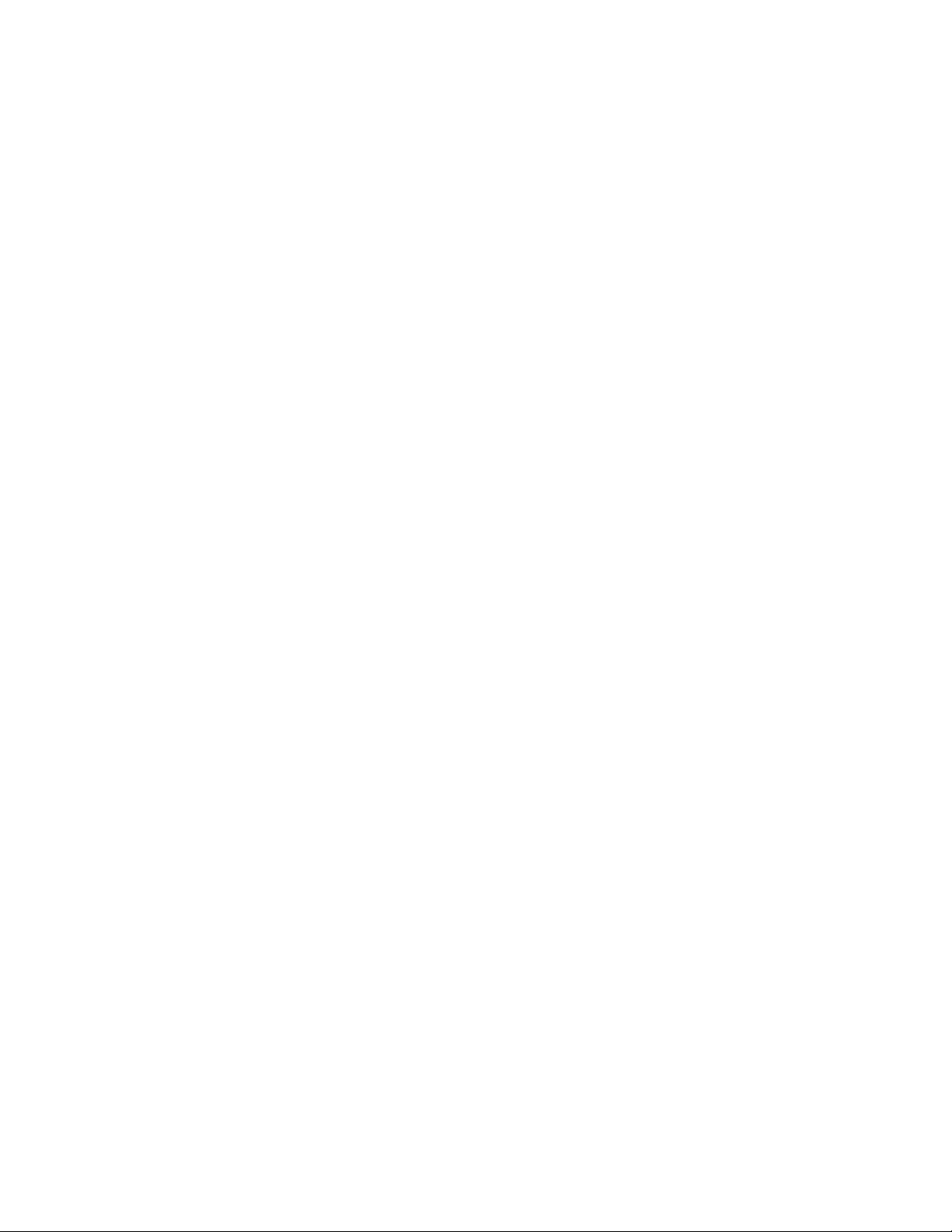
Limitations de Responsabilités
Ce programme est le travail protégé par droit d’auteurs du fournisseur tiers respectif.
Transcend Information, Inc. ne garantit pas et n’assure pas la qualité de ce programme
sous licence. L’utilisation de ce programme par l’utilisateur est gouverné par les termes
de l’Accord de Licence des utilisateurs finaux, qui accompagne ou est inclus dans ce
programme. Vous ne pouvez pas installer ce programme qui accompagne ou inclut un
Accord de Licence à moins d’avoir au préalable accepté les termes de l’Accord de
Licence.
TRANSCEND INFORMATION, INC. N’EST PAS RESPONSABLE POUR LES
DOMMAGES ENGENDRES PAR L’UTILISATION, LA MODIFICATION, LA
CONTRIBUTION, LA COPIE DE CE PROGRAMME. TRANSCEND INFORMATION,
INC. N’EST PAS RESPONSABLE POUR TOUT DOMMAGE INDIRECT, ACCIDENTEL,
FORTUIT, PUNITIF, SPECIAL, OU CONSEQUENT (INCLUS PERTE DE REVENUE,
DE PROFIT, D’AFFAIRE, DE DONNEES, D’UTILISATION OU AUTRE AVANTAGE
ECONOMIQUE). TOUTEFOIS, LE TIERS PRENDRA EN CHARGE CES
REPONSABILITES.
Vous pouvez trouver les informations de contact des fournisseurs tiers respectifs en
lisant les termes de l’Accord de Licence ou en appelant Transcend Information, Inc.
4
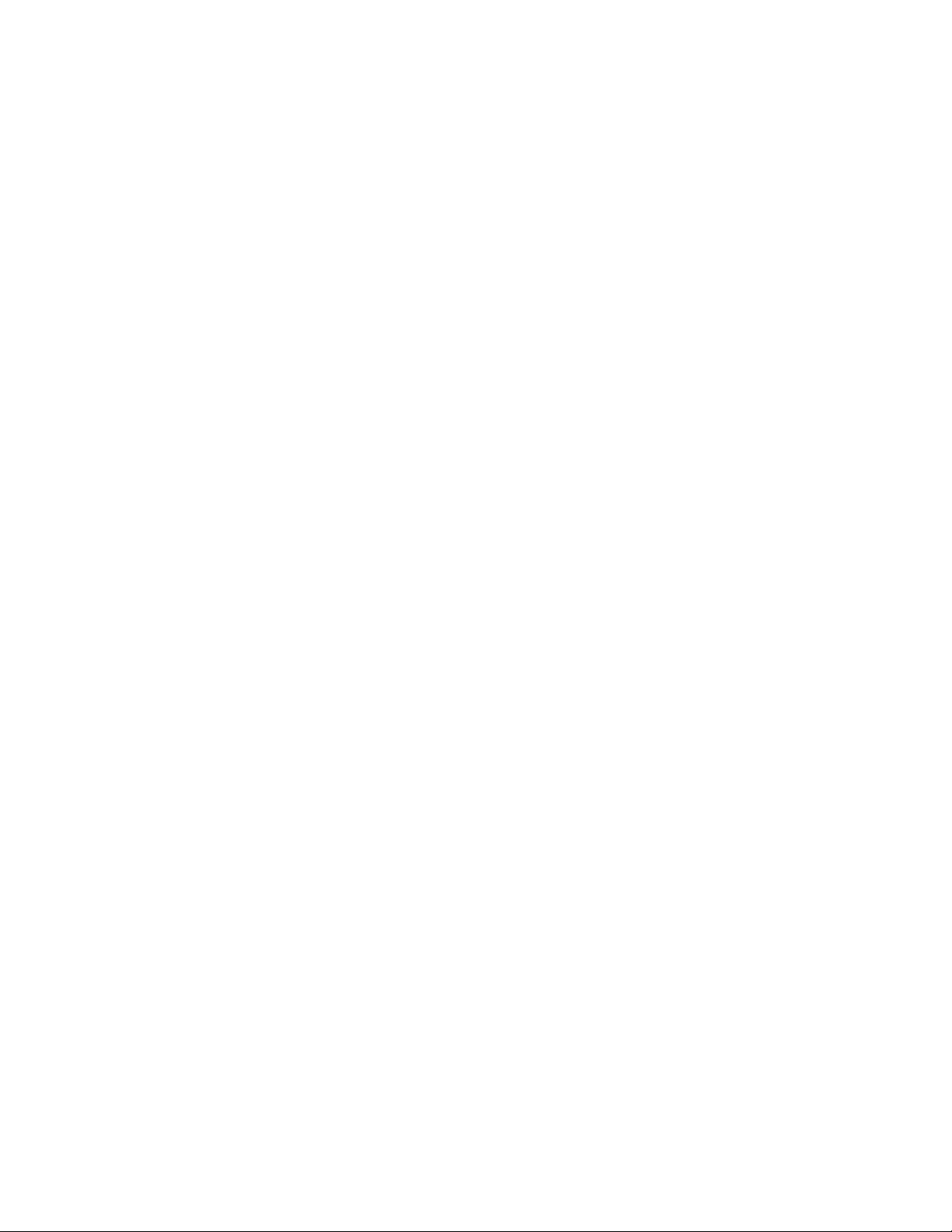
Introduction
StoreJet® elite améliorera les fonctionnalités de votre disque USB et garantira la
disponibilité de vos données personnelles lors de vos déplacements.
Avec StoreJet® elite et votre disque USB, vous pouvez :
• assurer la synchronisation de vos favoris Internet Explorer/signets Firefox;
• garantir la portabilité de vos données Outlook Express/Windows Mail;
• assurer la synchronisation de vos fichiers, des données du dossier Mes
documents et de votre bureau;
• compresser les données afin de libérer de l'espace mémoire;
• protéger par mot de passe / crypter toutes les données hébergées sur votre
disque USB;
Avertissement !
Lorsque vous utilisez StoreJet® elite, vous ne devez jamais débrancher le disque
USB sans avoir préalablement fermé StoreJet® elite au moyen du bouton Exit
(Quitter) et de l'option 'Retirer le périphérique en toute sécurité' de Windows (voir
la description ci-dessous).
5
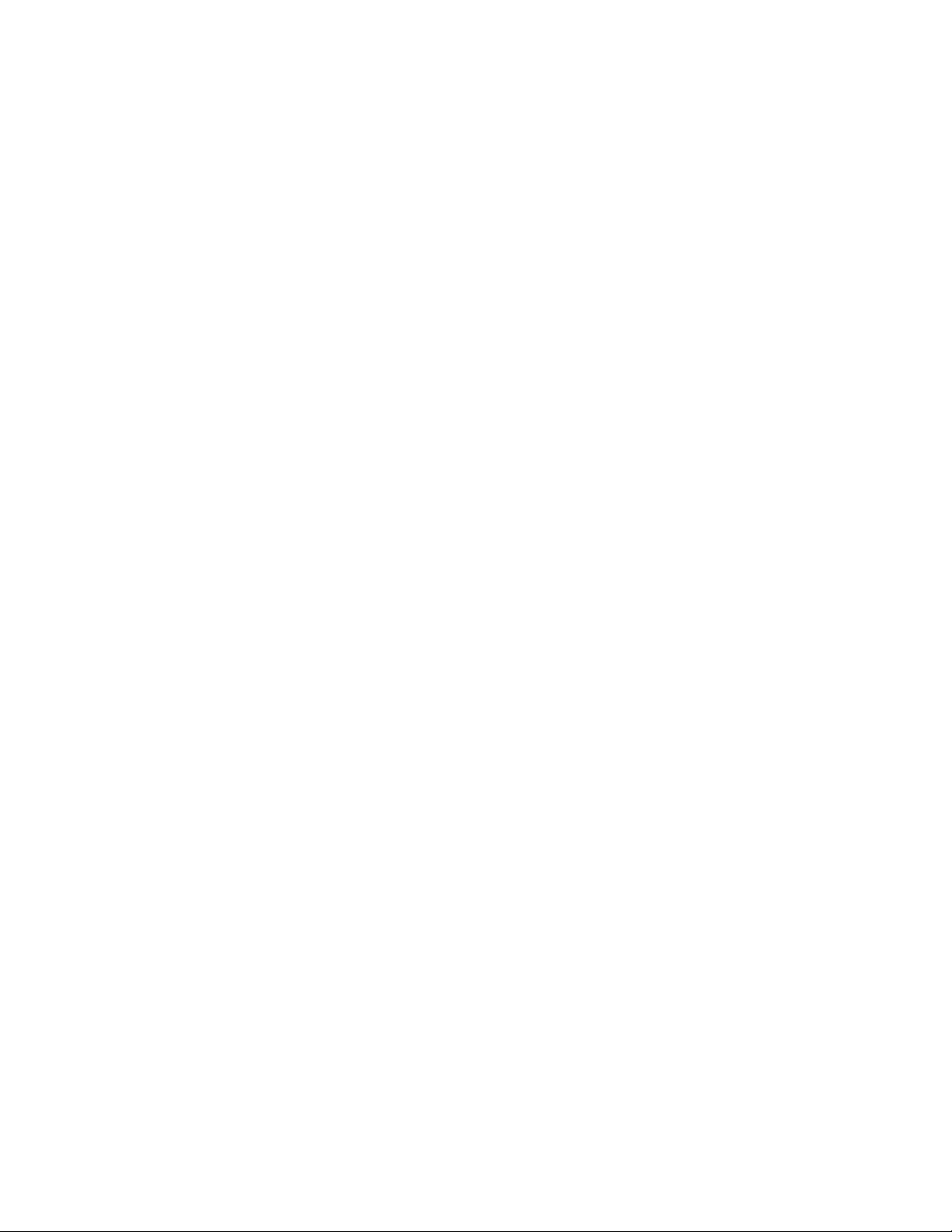
Configuration requise
Systèmes d'exploitation :
o Windows® 2000 Service Pack 4
o Windows® XP (Service Pack 2 recommandé)
o Windows® Vista
o Windows® 7
Internet Explorer version 5.0 ou ultérieure ou Mozilla Firefox version 1.0 ou
ultérieure
Outlook Express version 5.0 ou ultérieure / Windows Mail
De plus, pour que vous puissiez utiliser le système de messagerie Outlook
Express/Windows Mail portable, Outlook Express doit également être installé sur
le PC distant.
Si vous avez désinstallé Outlook Express/Windows Mail, vous pourrez malgré
tout utiliser les autres fonctions de StoreJet® elite. L'option Outlook
Express/Windows Mail sera désactivée.
Port USB disponible
StoreJet® drive
6
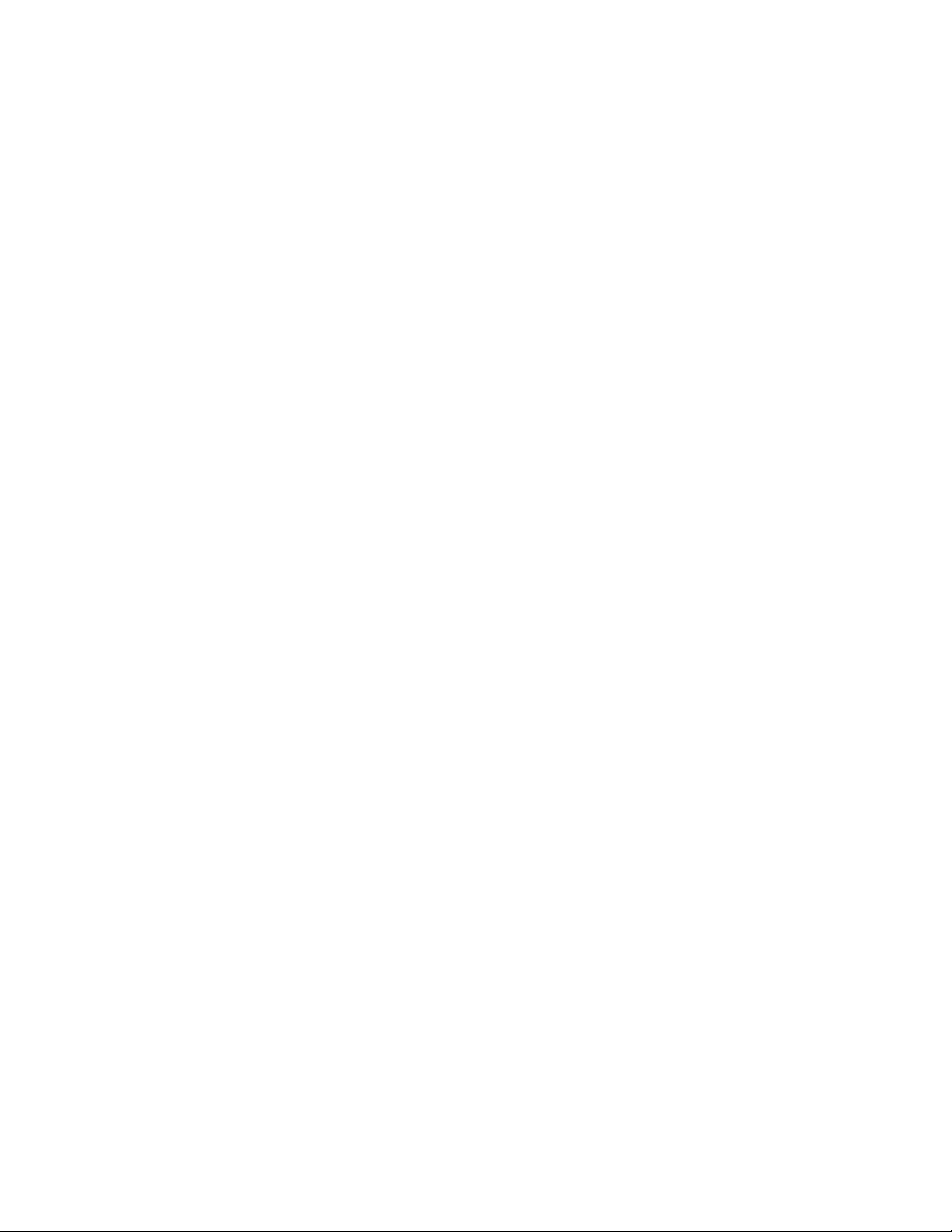
Installation
Vous n'avez besoin d'effectuer aucune procédure d'installation sur votre PC.
Téléchargez l’application StoreJet® elite depuis le site web de Transcend :
http://www.transcend.nl/Products/SJelite_fr.asp. Veuillez ouvrir le fichier zip téléchargé
et copier le contenu directement sur votre disque StoreJet®. Ce fichier représente le
logiciel StoreJet® complet, et sa copie sur votre disque StoreJet® vous permettra de
l’utiliser sur tout ordinateur compatible.
7
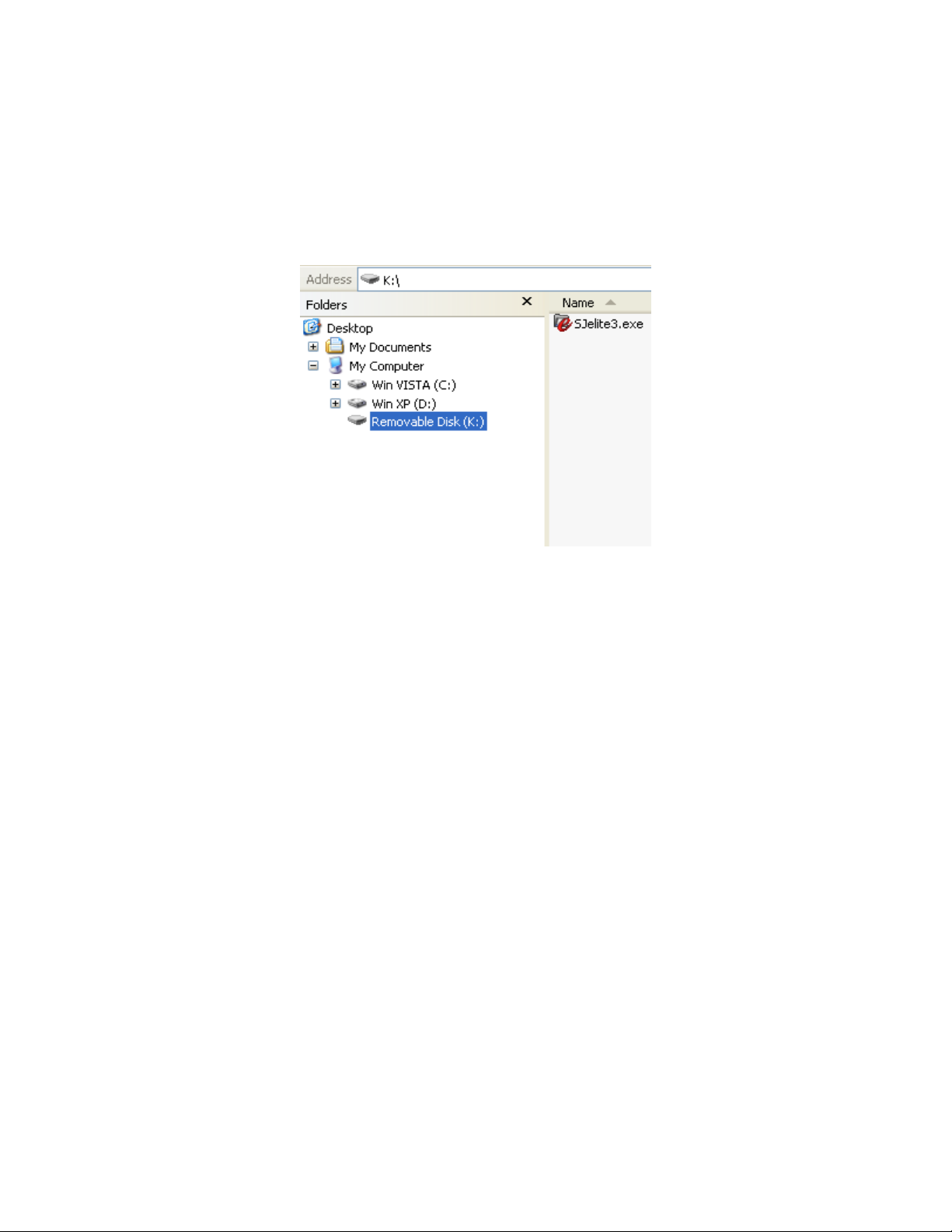
Premiers pas
Démarrage de StoreJet® elite
Pour démarrer StoreJet® elite, branchez votre disque USB et ouvrez la fenêtre Poste de
travail (Explorateur Windows).
Ouvrez le disque USB ou le périphérique de stockage amovible assorti de la lettre de
lecteur D: ou F: selon votre ordinateur et cliquez deux fois sur
SJelite3.exe
pour démarrer
l'application.
Le fichier
SJelite3.exe
reste sur votre disque USB de sorte que vous puissiez continuer
d'utiliser l'application lorsque vous changez d'ordinateur. Veuillez toujours exécuter
l'application depuis le disque USB et non depuis votre disque dur ou votre ordinateur.
8
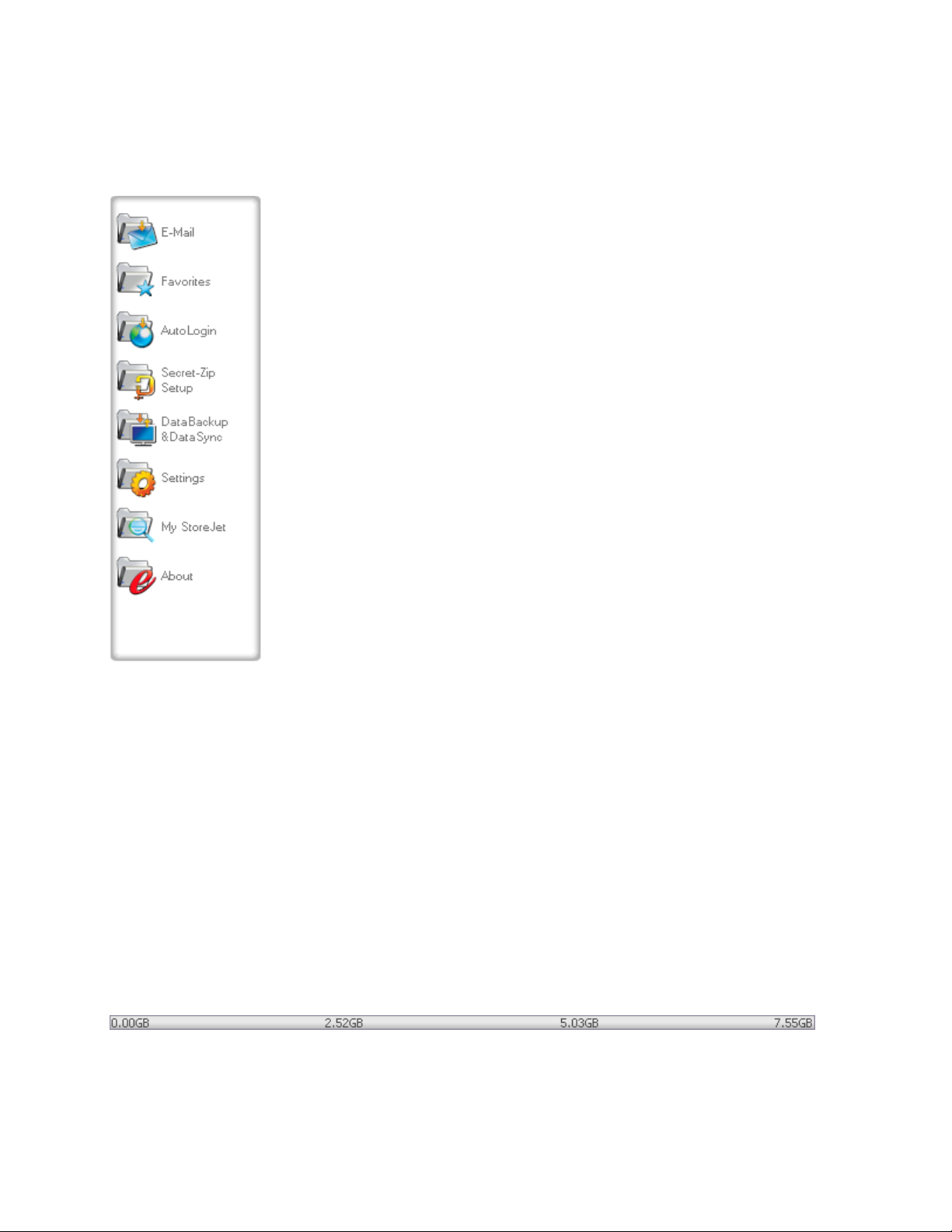
Navigation générale
Chaque fois que vous démarrez StoreJet® elite, la fenêtre de
bienvenue s'affiche directement ou après la saisie d'un mot de
passe. Les principales fonctions sont disponibles en permanence
sur le côté gauche de la fenêtre. À titre d'exemple, il vous suffit de
cliquer sur l'option Internet Favorites (Favoris Internet) pour que la
fonction soit disponible (voir illustration de gauche). La plupart des
fonctions sont également accessibles via l'icône située dans la zone
de notification du système. Les fonctions de la zone de notification
sont décrites ci-dessous.
Capacité du disque USB
Une barre indiquant la capacité disponible et la capacité utilisée de votre disque
s'affiche toujours en bas de la fenêtre principale. Lorsque vous sélectionnez par
exemple un dossier Mes documents en vue de le synchroniser, la barre se remplit,
indiquant ainsi la capacité désormais utilisée et la capacité restante sur le périphérique.
Lorsque le disque flash USB est partitionné, la barre indique la taille de la zone privée
uniquement (zone protégée par mot de passe). Pour afficher la taille de la zone publique
(non protégée par mot de passe), appuyez sur le bouton ‘Device Information’
(Informations sur le périphérique).
9
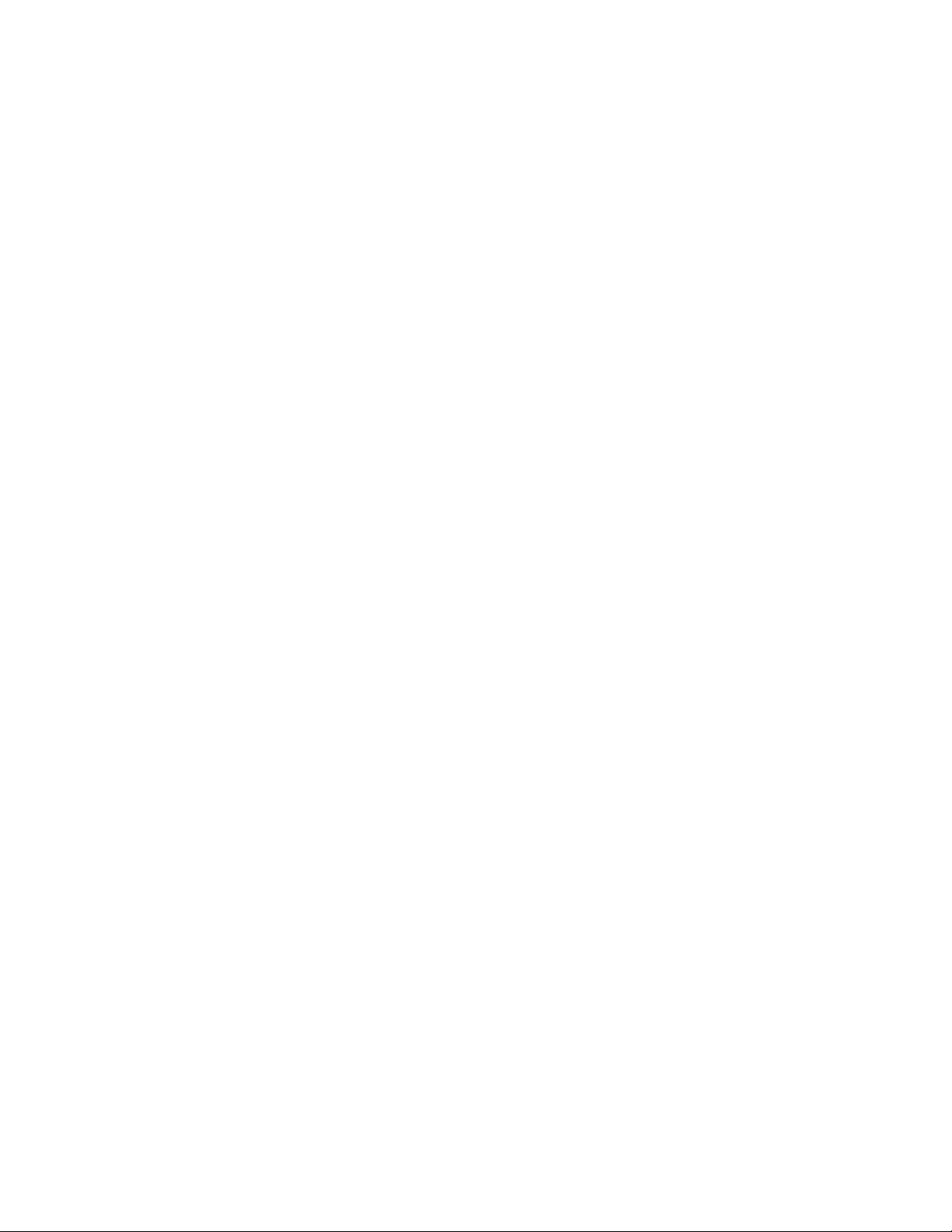
E-mail
Données Outlook Express/Windows Mail portables
Pour garantir la portabilité de vos données Outlook Express/Windows Mail, sélectionnez
l'option 'Outlook Express/Windows Mail ' dans la fenêtre principale de StoreJet® elite et
procédez comme suit.
1. Créez une sauvegarde du disque USB en sélectionnant l'identité Outlook
Express/Windows Mail qui doit être portable. L'identité sélectionnée comprendra
également le carnet d'adresses/les contacts qui lui sont propres. Par défaut,
StoreJet® elite sélectionne l'identité principale. Une fois la sélection terminée,
cliquez sur le bouton 'Create Backup (Créer sauvegarde)'. L'identité Outlook
Express/Windows Mail sélectionnée (y compris les e-mails, les contacts, les
règles de messagerie, etc.) est enregistrée sur le disque USB. Les mots de
passe de vos comptes de messagerie ne sont pas enregistrés sur le disque USB
pour des raisons de sécurité (Windows ne le permet pas). Par conséquent,
mémorisez-les afin de pouvoir vérifier vos e-mails avec StoreJet® elite lorsque
vous êtes en déplacement.
2. Pour exécuter la version portable d'Outlook Express/Windows Mail, vous
devez sélectionner la sauvegarde de l'identité de votre choix et cliquer sur le
bouton 'Run Outlook Express/Windows Mail (Exécuter Outlook Express/Windows
Mail)'. Si l'ordinateur auquel le disque USB est branché est assorti d'une
connexion Internet, vous pourrez vérifier vos e-mails après avoir fourni le mot de
passe de votre compte de messagerie. Si l'ordinateur auquel le disque USB est
branché ne dispose pas d'une connexion Internet, vous pourrez malgré tout
consulter vos e-mails et vos contacts enregistrés.
3. Pour gérer vos données Outlook Express/Windows Mail portables,
sélectionnez l'option '3. Manage Backups on USB (3. Gérer des sauvegardes sur
USB)' et supprimez une sauvegarde d'identité à la fois en la sélectionnant et en
cliquant sur le bouton 'Remove (Supprimer)'. Si vous avez reçu de nouveaux emails et que vous voulez restaurer vos données Outlook Express/Windows Mail
sauvegardées sur l'ordinateur, vous pouvez utiliser la fonction de restauration.
10
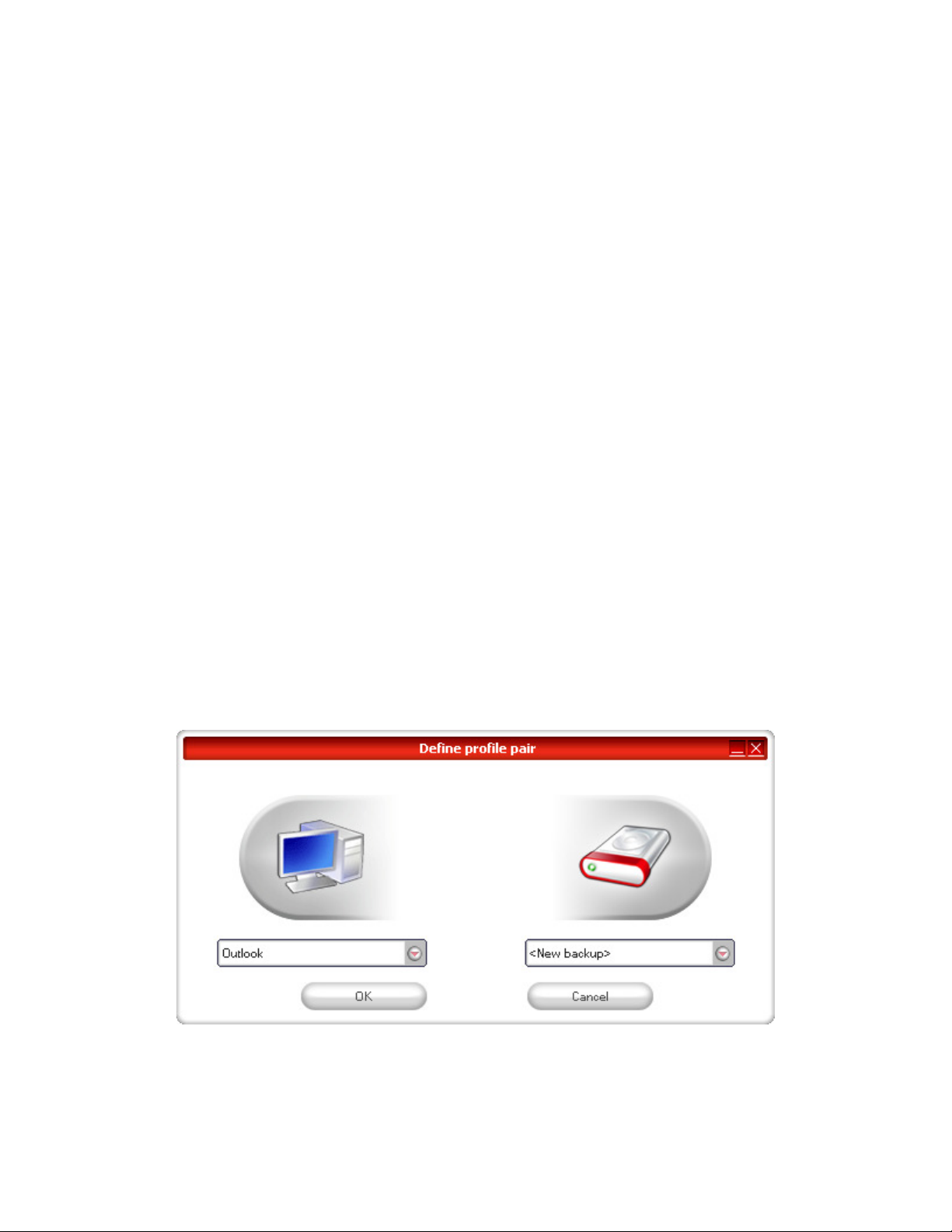
Sélectionnez l'identité devant être restaurée et cliquez sur le bouton 'Restore…
(Restaurer…)'. Vous pouvez alors choisir de créer une nouvelle identité ou de
remplacer une identité existante.
Données Outlook portables
Pour garder vos données Outlook portables, vous pouvez utiliser l’option “Microsoft
Outlook” du menu principal de StoreJet® elite. Cette fonctionnalité de StoreJet® elite
peut être utilisée avec deux scénarios différents :
a) pour faire une copie de sauvegarde de vos données Outlook sur votre dispositif
biométrique afin de pouvoir accéder aux données sur un PC à distance
b) utiliser StoreJet® elite pour synchroniser vos données Outlook entre des
différents ordinateurs (par exemple, entre votre ordinateur de travail et celui de la
maison).
Afin de rendre vos données Outlook portables, veuillez suivre les étapes ci-dessous:
Pour créer une copie de sauvegarde sur le dispositif biométrique, cliquez sur le bouton
«Add profile pair…(Ajouter paire de profils…)» et sélectionnez de l’ordinateur (gauche)
le profil Microsoft Outlook que vous désirez rendre portable.
Sur le dispositif, veuillez choisir la destination. Pour la première utilisation de cette
fonctionnalité, la destination sera l’option “Nouveau Backup”. Si vous avez déjà une
copie de sauvegarde sur votre dispositif biométrique, vous pouvez la sélectionner dans
11
